データ作成情報データ作成のコツと注意点を紹介いたします
データ作成情報では、入稿されたデータのチェックや修正の経験を基に、データ作成の注意点やマメ知識を掲載していきます。何かお役に立てる情報があれば、どんどん利用してください。
CS2の便利機能《Illustrator編》
時代の流れとともに、DTP・データ入稿印刷の環境も変わり、ソフトの進化、バージョンアップも速くなっています。その中心にあるAdobe(アドビ)は、先月CS3を発売しました。CS(Creative Suite)というのは、簡単に言うとIllustrator、Photoshop、Indesignのパッケージセットです(セットにより内容が変わります)。
IllustratorCS3はver13にあたり、ver8.0が1998年発売ですから10年弱で5回のバージョンアップをしていることになります。
そんな中、お客様から「バージョンはCS2のままで大丈夫ですか?」という質問を受けることがありました。
なぜ「バージョンを落とす」のか
新しいソフトで作成されたデータは、印刷環境によっては、機械が対応しきれず、印刷できないことがあります。
キャリアの長いデザイナーなど、「データに詳しく、印刷機をお持ちでない方」は、そのことを良くご存知なので、印刷実績の長いver8.0を「安全なデータ形式」として、認識されているようです。
「バージョンを落とす」ことのリスク
ver8.0が安全なのは、あくまで「最初からver8.0で作られたデータ」に関してのみです。
ドロップシャドウや半透明などの特殊機能は、ver.8.0に置き換えると、「分割」されてしまいます。分割されたデータは、設定によっては粗画像として変換される上、分割されたが最後、二度と元のような編集はできません。
詳しくはこちら ⇒ データ作成情報バックナンバー:半透明機能
その他、下記のようなエラーも起きる可能性があります。これらは、必ずしも規則性を伴うものではありませんが、ほとんどの場合はバージョンを落した時点で発生します。
- 効果部分の掛け(グラデーションの影など)
- 図形表示の不具合(図形の分割拡張エラー)
- テキストデータのズレ
- 破線や点線の間隔のズレ
- リンク画像の抜けや配置ズレ
弊社では基本的に、入稿データのバージョンは落とさないようお願いしています。自由度が高いデータは、わざわざ自由度の低いバージョンに落とさず、そのままでご入稿ください。
以下、illustratorCS2(ver12)便利機能の、ほんの一部になります。
(ver8.0比。必ずしもCS2からの新機能ではありません。)
※画像はWindows XPのものです。
※ソフト又はOSのバージョンにより、メニューの名称などが若干異なる場合がございます。
アピアランス
プライスの白フチやドロップシャドウなど、背面や別レイヤーで作業していたものが一度にできるようになっています。フチを付けたあとでフチごと文字変更が可能。
せっかく作成したのに、脱字を発見してしまった時…8.0なら最初から作り直しですが、アピアランスなら通常のテキストと同じように、「効果の調整、変更」、「文字内容を変更」、「色の変更」、「拡大縮小」できます。

文字スタイルと段落スタイル
illustratorでも高度な組版ができるよう、共通書式フォーマットが作れるようになっており、作成する時間を短縮し、ドキュメント内の書式を統一できます。
パレットを表示するには、「ウィンドウ→書式→文字スタイル」。「ウィンドウ→書式→段落スタイル」を選択します。
※スタイル名の横にプラス(+)記号が表示されている場合は、そのスタイルに変更があることを示しています。
※スタイルを選択した状態でパレットオプション(赤丸)から「文字スタイルオプション(青丸)」を選択するとスタイルの詳細が確認できます。
文字スタイル
文字スタイルとは、文字書式の属性を集めたもので、選択したテキスト範囲に適用することができます。初期設定では、ドキュメントのすべての文字に「標準文字スタイル」が割り当てられ、初期設定のスタイルを基にして、他のスタイルを作成できます。
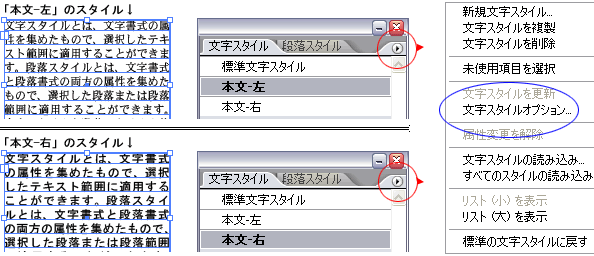
段落スタイル
段落スタイルとは、文字書式と段落書式の両方の属性を集めたもので、選択した段落または段落範囲に適用することができます。ドキュメントのすべての段落には「標準段落スタイル」が割り当てられます。初期設定のスタイルを基にして、他のスタイルを作成できます。
PDFのサポート
illustratorは9.0からPDFフォーマットのサポートをしていますが、CSからPDF作成の本格的なサポートをしています。illustratorCS2では印刷基準を示す「PDF⁄x1-a」仕様を取り入れています。
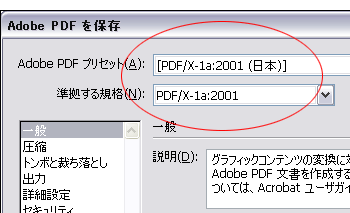
グラフィックスタイル
一度作成した属性や形状を保存して、再度使いたい時に使えます。例えば、線路や道路の設定を残せておけます。

これはほんの一例です。機能が多すぎて使いずらい、よりシンプルな(8の)方が…という声も少なくありません。
※illustrator8.0や9.0は次期OSXやWindowsVistaでは動作しない可能性があります。また、すでにAdobeは3世代前からのアップグレードを行わない方針を出しています(ver9.0以前からCS3にはバージョンアップできない)
アップグレードポリシー変更について:http://www.adobe.com/jp/support/upgrade_policy/
さて、新しいバージョンを使用するときにもっとも考えるのが「出力エラー、データ不備」「受け渡し双方の環境の擦り合わせ」だと思います。
必ずやる事は、依頼先に対応バージョンを必ず確認する事、自身の作成バージョンを依頼先に伝えることです。弊社ではver5.5からCS3まで(Photoshopは5.5~CS3、Indesignは1.0からCS3)まで幅広く対応しております。ご相談ください。
疑問点・不明点などございましたら、下記宛先にご連絡ください。
メール、お電話、FAX、何でも結構ですので、よろしくお願い致します。


